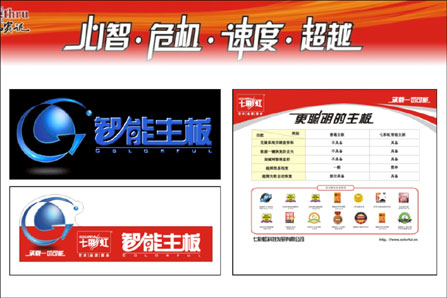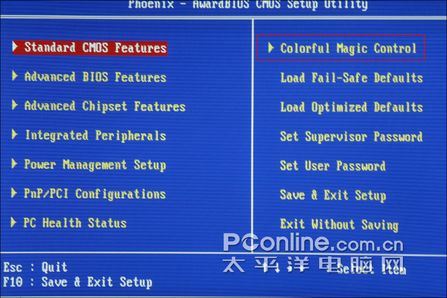|
1回顶部 随着主板市场竞争的日益激烈和产品同质化的加重,传统的价格战和性能战似乎不能成为各主板厂商的有效必杀技,因此越来越多的新技术为主板赋予了新的卖点。 环顾主板智能技术,较知名的应该是华硕主板的AI Life技术和较早前的捷波的还原精灵等,而近期又以微星的D.O.T自动超频技术和梅捷的“网易通”技术较为抢眼。而这些看了让人眼花缭乱的新技术无非都是在主板BIOS程序里添加特定的软件,实用性和易用性则不尽相同。为了应对激烈的市场竞争,国内著名通路商七彩虹也在近期向市场推出了“智能主板”。 随着电脑应用的普及,使用电脑已经不在是少数技术人员的专利,要让普通老百姓都能使用电脑就必须使电脑进一步集成化,让电脑一体化、简单化。而在七彩虹主板理念中,主板的集成化包括“硬件功能集成”和“软件功能集成”两大类。其中硬件功能集成包括:集成声卡、网卡、eSATA、1394等硬件设备,而软件功能集成则包括:集成智能超频、智能保护、智能网克等。 硬件功能集成,相信经常留意我们太平洋评测文章的朋友应该比较清楚,今天我们就给大家介绍一下七彩虹的软件功能集成。实现七彩虹的软件集成功能需要两大核心技术支持,它们分别是“NetLive引擎”技术和“Colorful Magic Control”技术。 通过以上两大核心技术,七彩虹智能主板衍生出五大功能,其中包括:智能保护、智能网克、智能管理、智能恢复和智能超频。 七彩虹智能主板的智能保护功能具有防止系统和硬盘资料损坏丢失、防止木马病毒侵入、保护隐私三大功能;智能网克功能,是通过局域网广播进行多终端数据拷贝克隆的技术。最常见的就是通过网络克隆同时为数百台机器安装系统与游戏;智能管理功能是一个局域网系统的数据安全管理平台。以一台电脑为服务器端可以管理一个或多个客户端,通过运行恢复、保存、设置、卸载、关机、重启、文件传输、网络唤醒、计划任务等一系列操作来统一对所有或选定的客户端进行管理与监控。Colorful Magic Control魔法超频技术是七彩虹内嵌在主板BIOS中的先进超频功能,拥有CPU核心电压、芯片组电压、DIMM电压调节功能,支持CPU线性超频,自由调节倍频,支持内存异步调节和各种内存参数微调选项等一系列提升系统性能的功能设置;智能主板智能恢复功能可在数秒钟内恢复已崩溃的系统和丢失的硬盘数据或CMOS。该功能有一键恢复、自动恢复等四种恢复方式。 2回顶部 我们以C.P965-MVP Ver2.1为例,看看七彩虹智能主板如何实现“智能恢复”。 开机后进入到主板的BIOS,如上图所示进入到“Colorful Magic Control”子菜单。 进入到“Colorful Magic Control”子菜单后,我们必须把“Colorful NetLive Control”打开才能实现其“智能”功能。 重启电脑并过了自检后,主板便自动进入到“Colorful NetLive”操作界面,并显示 点了“安装”后,出现选择保护区域的界面,用户可以根据自己的需求选择“C盘保护”、“全盘保护”和“选择分区”三大保护模式。其中“C盘保护”指的只是保护C盘,“全盘保护”是保护所以的磁盘分区,而“选择分区”则可以根据用户的需要选择要保护的分区。 3回顶部 点进“选择分区”后,用户可以自行决定那些分区需要保护,选择完毕后按F10便可以保存设置。 最后再确认一次需要保护的分区。 在确定了需要保护的分区后,便出现以上画面。“按F9恢复”表示用户在每次开电脑后按F9键系统便自动恢复保存时的状态;“按F9输入密码恢复”表示用户在每次开电脑后按F9键并输入密码后系统便自动恢复保存时的状态;“自动恢复有提示”表示电脑每次启动在提示用户的情况下自动恢复保存时的状态。 确定无何恢复后,我们按回车键系统便开始保存资料。保存资料的速度相当快,我们在选择分区时选择了硬盘上的两个分区,容量达到120G,而恢复资料仅需三秒钟左右,便完成了保存资料的全过程。 4回顶部 在设置备份完成后,我们来看看系统如何恢复。因为刚才我们选择了“按F9输入密码恢复”,因此电脑重启后我们按“F9”,这时出现输入密码的对话框,我们把默认的密码“Colorful”输入进去,系统在在出现确认对话框后便开始恢复资料,如下图所示。(如果在电脑启动时不按“F9”的话,电脑便直接进入操作系统,且不再出现“Colorful NetLive”的安装界面。) 和保存资料的速度一样,恢复资料的速度也相当快,大约三秒后便完成了两个分区120G左右的硬盘空间恢复。 如果在开机后按“HOME”键,便出现如上图所示的管理员菜单,在管理员菜单里我们可以实现恢复资料、保存资料、设定密码、查看分区等功能。在这里我们做了一个小小是实验,笔者把密码修改后再给BIOS放电,看看设定的新密码是否仍然起作用,庆幸的是即使清空了BIOS,但“Colorful NetLive”的密码仍然笔者设定的新密码。 小结:经过一轮的试用后,七彩虹的“Colorful NetLive”给笔者最深刻的印象便是保存/恢复资料的速度相当快,保存/恢复120G的硬盘空间仅三秒左右的时间。此外,“Colorful NetLive”的设置并不复杂,较为傻瓜化,功能也比较简单。但需要指出的是,在进入管理员菜单后(也就是最后一张图片所示),如果选择了“恢复资料”或“保存资料”,系统便不在任何确认的情况下直接恢复资料或保存资料,而且在“自动恢复有提示”或“自动恢复无提示”的情况下进行资料恢复时都没有任何确认对话框出现,对于早已习惯了Window处处都有确认对话框的用户来说,是否给他们一个“反悔”的机会会好一点呢?但无论如何,七彩虹的“Colorful NetLive”还是提供了较好的易用性和实用性,给竞争激烈的主板市场注入了新的元素,喜欢“Colorful NetLive”功能的朋友不妨多留意我们行情新闻对七彩虹主板的报道。 |
正在阅读:备份恢复就这么简单!七彩虹"智能"详解备份恢复就这么简单!七彩虹"智能"详解
2006-12-04 09:40
出处:PConline
责任编辑:huahailiang